Krijg het oude klassieke Start-menu terug op Windows 10 met Open Shell
Het is altijd een trend dat mensen graag teruggaan naar de oude look en feel van Windows . Toen we overstapten naar Windows 7 wilden mensen het uiterlijk van Windows XP . Hetzelfde gold voor Windows Vista , Windows 8.1 en Windows 10 . De drang om terug te gaan naar het klassieke startmenu is nog groter onder Windows 10 -gebruikers. Niet iedereen is een grote fan van Tiles en het uitgebreide Startmenu . Dus in dit bericht gaan we je kennis laten maken met Classic Start , nu omgedoopt tot Open Shell - een alternatief voor Classic Shell .
Download het klassieke Start- menu op Windows 10
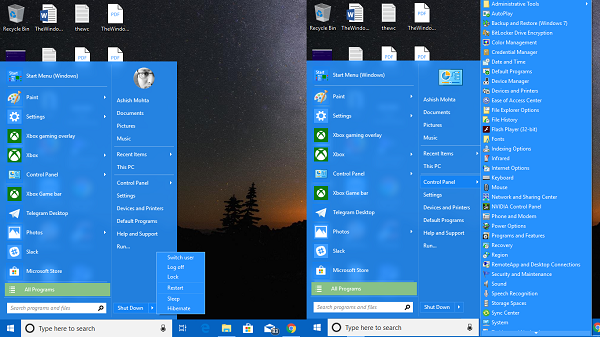
Deze software geeft je niet alleen het oude Windows Start - menu terug, maar doet nog veel meer. U kunt de configuratie zodanig wijzigen dat alles op Windows 7 lijkt . Het haalt ook op sommige plaatsen functies van Windows Vista , XP binnen. Voor wat ik heb gezien, helpt het hebben van een heel eenvoudig Start- menu om dingen sneller gedaan te krijgen.
Dit zijn de belangrijkste kenmerken:
- Zeer(Highly) aanpasbaar startmenu met meerdere stijlen en skins
- Snelle toegang tot recente, veelgebruikte of vastgezette programma's
- (Find)Programma's, instellingen, bestanden en documenten zoeken
- Startknop(Start) voor Windows 7 , Windows 8, Windows 8.1 en Windows 10
- Werkbalk en statusbalk voor Windows Verkenner(Windows Explorer)
- Bijschrift en statusbalk voor Internet Explorer .
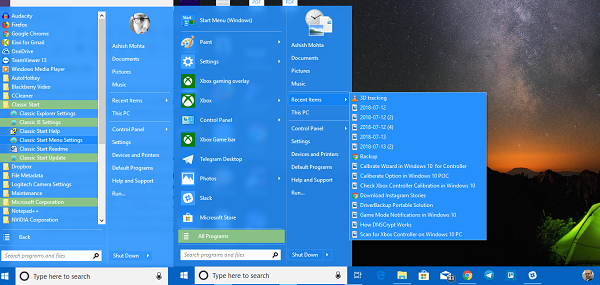
Dat gezegd hebbende, laten we eens kijken naar alle functies van Open Shell :
Menu-aanpassingen starten
Het biedt uitgebreide opties waarmee u rechtstreeks van het startmenu naar de taakbalk(Taskbar) naar het zoekvak(Search Box) naar het contextmenu kunt gaan, enzovoort. U kunt tot op zekere hoogte aanpassen waar u de dikte van de taakbalk kunt kiezen, vertragingen aan acties kunt toevoegen, deze kunt wijzigen, enzovoort. Ik weet zeker dat je dat wilt, maar zie dit als een uitdaging, dat je ze niet allemaal kunt gebruiken.
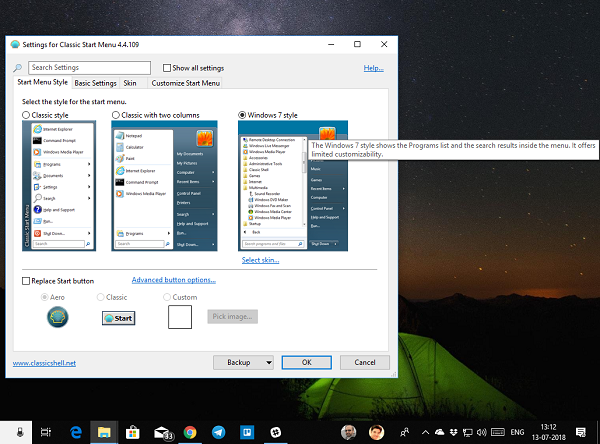
Opmerking(Note) : alle wijzigingen die u in het programma aanbrengt, zijn vetgedrukt.
Hier is de lijst-(Here is the list-)
- Startmenu -stijl: Klassiek, 2-koloms of Windows 7-stijl
- Startknop wijzigen
- Wijzig de standaardacties(default actions) in links klikken, rechts klikken, Shift + klik, Windows-toets(Windows Key) , Shift + WIN , middelste klik en muisacties.
- Met de optie Hoofdmenu aanpassen(Customize Main Menu option) kunt u de stijl van Alle programma 's wijzigen, de menumap (Programs)Start kiezen boven het vastgezette menu, recente programma's volledig verwijderen, de volgorde voor recente programma's wijzigen en ten slotte de jumplist inschakelen.
- Vertragingstimer wijzigen:(Change Delay timer:) elke actie die u op uw pc onderneemt, wordt een beetje vertraagd, meestal voor een visuele ervaring. U kunt die timer hier wijzigen. Hiermee kunt u de timer wijzigen voor Menu , infotip, slepen en neerzetten, enzovoort.
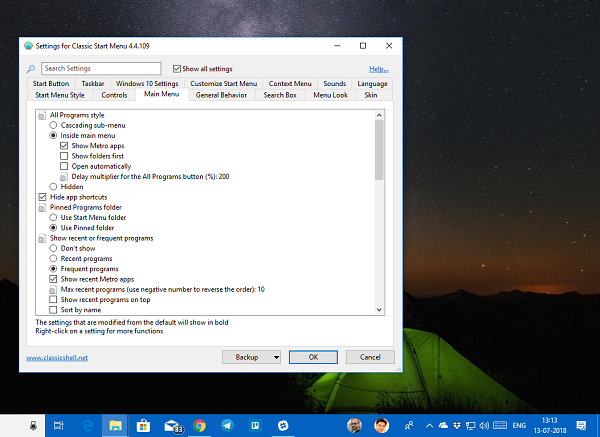
- Aanpassing zoekvak(Search Box Customization) : u kunt ervoor kiezen om het volledig te verwijderen als u Cortana wilt gebruiken om het verder naar uw keuze aan te passen. Hiermee kunt u de voorkeur wijzigen voor het bijhouden van zoekwoorden, automatisch aanvullen, zoeken in apps en programma's, bestanden en internet.
- Menu Look: Zijn(Are) kleine pictogrammen jouw stijl? Heb je een hekel aan geanimeerde overgangen? Wil je de animatiesnelheid van de menu's verhogen? Dit is de plek waar je moet veranderen.
- Skin: Kies(Choose) tussen Metallic , Metro , Midnight , Windows 8 en Aero .
- Taakbalk: (Taskbar: ) U kunt kiezen tussen transparant, ondoorzichtig en glaslook. Hiermee kunt u ook de kleur van uw keuze en textuur selecteren.
- Startmenu-item aanpassen: (Customize Start menu Item:) Kies(Choose) tussen weergave als een link of menu-item of houd het verborgen.
- Contextmenu-opties(Context menu options) laten u
- Rechtsklikken in-/uitschakelen met een trapsgewijze optie.
- Verberg nieuwe map en snelkoppeling
- Uitschakelen om te voorkomen dat mappen in Windows Verkenner worden geopend(Windows Explorer)
- Schakel Pinshell-extensie uit.
Lezen(Read) : SystemTrayMenu is een gratis open source Start Menu - alternatief voor Windows 11/10 . Het is een handige freeware waarmee u met een paar klikken door uw bestanden en mappen kunt bladeren en deze kunt openen.
Verkenner-instellingen
Deze sectie beheert instellingen voor Navigatievenster(Navigation) , Titelbalk(Title Bar) , Werkbalkinstellingen(Toolbar) , Statusbalk(Status) en Bestandsvenster(File Pane) .
Navigatie paneel:(Navigation pane:)
- Kies(Choose) tussen navigatiepaneel in XP- of Vista -stijl.(Vista)
- Horizontale schuifbalk in- of uitschakelen
- Schakel fade-knoppen uit.
- Vergroot de(Increase) afstand tussen items in de boomstijlverkenner.
- Automatisch navigeert naar een geselecteerde map, hetzij met behulp van het toetsenbord, hetzij automatisch.
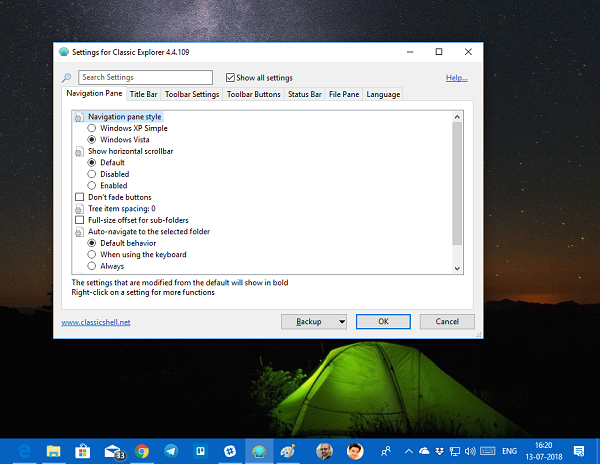
Titelbalk:(Title Bar:) u kunt broodkruimels uitschakelen, het zoekvak verbergen, een extra snelkoppeling voor de adresbalk en de omhoog-knop kiezen.
Werkbalkinstellingen: (Toolbar Settings:) wijzig de(Change) pictogramgrootte en tekstplaatsing, enzovoort.
Maak(Create) en pas werkbalkknoppen aan om een nieuw item toe te voegen of om te verwijderen wat u niet vaak gebruikt. U hebt ook de mogelijkheid om de statusbalk en het bestandsvenster(File Pane) aan te passen . De software biedt ook IE-instellingen(IE Settings) . Met Windows 10 en Edge is IE echter voorgoed verdwenen.
Shell-download openen
Open Shell is een briljant programma. Ik heb zelden software gezien die zoveel aanpassingen biedt, en op dit niveau. Als u het oude startmenu(Old Start) terug wilt krijgen, moet u dit installeren.
Classic Shell wordt niet meer actief ontwikkeld. De nieuwste stabiele versie van Classic Shell is 4.3.1 en kan worden gedownload op classicshell.net(lassicshell.net) . Classic Start werd hernoemd naar NeoClassic-UI en vervolgens hernoemd naar Open-Shell . U kunt Open-Shell downloaden van github.com .
TIP : U kunt ook de klassieke taakbalk in Windows 10 krijgen met RetroBar(get Classic Taskbar in Windows 10 using RetroBar) .
Related posts
Blokkeer Microsoft Edge-advertenties die verschijnen in het startmenu van Windows 10
Microsoft-takenlijsten vastzetten in het startmenu in Windows 10
Start Everywhere is een Start Menu-alternatief voor Windows 10
Vastgezette websitepictogrammen ontbreken in het startmenu in Windows 10
Een website-snelkoppeling naar het Startmenu vastzetten in Windows 10
Het formaat van het startmenu wijzigen in Windows 10 (3 methoden)
Hoe meer tegels in het Startmenu te tonen, in Windows 10
Maak de website vast aan de taakbalk of het startmenu met Edge in Windows 10
Startmenu wordt niet geopend of Start-knop werkt niet in Windows 11/10
Wijzig kleuren van systeemelementen en lettergroottes in Windows 10
Fix Mouse Scroll werkt niet in Start Menu op Windows 10
Het formaat van het startmenu en de taakbalk wijzigen in Windows 10
Hoe Windows Tools te openen in Windows 11
Toevoegen Open hier het opdrachtvenster als beheerder in het contextmenu van Windows 10
XWidget is een freeware voor desktopaanpassing voor Windows 10
Een website vastzetten op de taakbalk of het Startmenu in Windows 10
Het Windows 10 Startmenu werkt niet? Hier zijn vier oplossingen die werken!
10 manieren om uw Windows 10-startmenu aan te passen
Dubbele programmasnelkoppelingen in Windows 10 Start Menu
Hoe u Windows 10 Start Menu-mappen kunt toevoegen of verwijderen -
